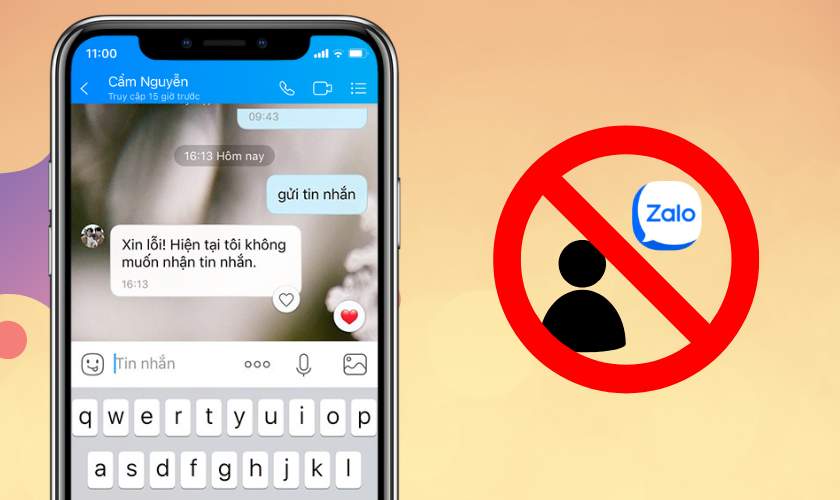Bạn đang sử dụng Zalo và muốn tìm cách chặn tin nhắn Zalo để tránh người khác làm phiền đến mình? Bạn đang tìm kiếm hướng dẫn để giải quyết vấn đề này? Đừng lo,bài viết này sẽ hướng dẫn bạn cách thực hiện nhé!
Cách chặn tin nhắn Zalo làm phiền trên danh bạ
Bạn đang cảm thấy bị làm phiền vì liên tục nhận tin nhắn Zalo từ người khác. Nếu bạn không muốn tình trạng này tiếp tục xảy ra hãy xem ngay cách chặn tin nhắn Zalo dưới đây nhé!
Bước 1: Kích vào biểu tượng Zalo trên màn hình. Sau đó tiến hành truy cập vào mục Danh bạ và tìm kiếm người muốn chặn.
Bước 2: Sau khi mở box chat của người đó lên, bấm vào biểu tượng 3 gạch góc màn hình hình trên cùng bên phải.
Bước 3: Kéo xuống tìm và ấn vào Chặn tin nhắn, sau đó một hộp thoại hiện lên, bấm Chặn để hoàn tất.
Với một vài thủ thuật Zalo đơn giản bạn đã có thể chặn tin nhắn từ người khác. Tuy nhiên, với cách này bạn chỉ có thể chặn được những người nằm trong Danh bạ của mình.
Vậy có cách nào để chặn tin nhắn từ tất cả những người khác mà chưa kết bạn với mình hay không? Có chứ, hãy cùng theo dõi phần tiếp theo để biết được cách làm nhé!
Cách chặn tất cả người lạ
Như vấn đề vừa đề cập ở trên, để biết được cách chặn tin nhắn Zalo từ tất cả người lạ khác bạn cần làm theo trình tự sau:
Dưới đây là 3 bước chặn tin nhắn Zalo từ tất cả các người lạ:
1: Bấm vào mục Cá Nhân trên thanh nằm ngang dưới màn hình.
2: Nhấn vào vào biểu tượng Cài đặt, rồi ấn chọn Quyền riêng tư.
3: Ở tiêu đề Tin nhắn và cuộc gọi, chọn Cho phép nhắn tin rồi thay đổi thành Bạn bè.
Với cách này, bạn có thể ngăn người khác nhắn tin Zalo cho bạn.
Để tắt tính năng này, bạn có thể chuyển đổi từ Bạn bè thành Mọi người là được.
Cách bỏ chặn người khác
Nếu đã biết cách chặn tin nhắn Zalo rồi, vậy còn cách mở chặn thì thế nào? Đừng lo lắng, cách thực hiện việc gỡ chặn cũng không hề phức tạp. Hãy làm theo cách này nhé!
Khi bạn muốn gỡ chặn một đối tượng nào đó bạn đã chặn, hay theo dõi thực hiện theo 3 bước sau:
Bước 1: Bấm vào mục Cá Nhân trên thanh nằm ngang dưới màn hình.
Bước 2: Bấm vào Cài đặt, rồi tiếp tục chọn Chặn tin nhắn.
Bước 3: Bấm vào Bỏ chặn cho những đối tượng bạn muốn.
Với cách này, bạn có thể gỡ chặn tin nhắn với tất cả những người bạn đã chặn. Nếu danh sách chặn trống, có nghĩa là tài khoản Zalo của bạn vẫn chưa chặn bất cứ người dùng nào.
Một số lưu ý khi chặn tin nhắn Zalo
Sau khi đã tìm hiểu các cách chặn tin nhắn Zalo đã được đề cập ở trên, bạn đã có thể dễ dàng thực hiện được nó. Tuy nhiên, việc chặn tin nhắn này cũng có một số điểm cần lưu ý như sau:
Sau đây là một số lưu ý mà bạn cần biết khi chặn tin nhắn:
- Bạn không thể thực hiện được thao tác chặn tin nhắn trên máy tính.
- Bật chế độ chặn tin nhắn từ người lạ, bạn sẽ không thể nhận được tin nhắn từ những người chưa kết bạn qua Zalo.
Nếu bạn muốn chặn tin nhắn từ một số người lạ nhất định. Thực hiện theo chỉ dẫn ngắn này:
Ấn vào thư mục Tin nhắn từ người lạ (sẽ xuất hiện khi có người lạ nhắn tin cho bạn), rồi thực hiện các thao tác tương tự như cách chặn tin nhắn người khác trên Danh bạ.
Bài viết trên, đã hướng dẫn bạn cách chặn tin nhắn Zalo nhanh chóng, hiệu quả 2024. Hy vọng bài viết này hữu ích cho các bạn. Khi bạn sử dụng Zalo, không chỉ có việc chặn tin nhắn là quan trọng, mà việc quản lý ảnh bìa trang cá nhân cũng đóng một vai trò quan trọng trong việc bảo vệ quyền riêng tư của bạn. Thủ thuật xóa ảnh bìa Zalo tuy đơn giản nhưng không phải ai cũng biết cách thực hiện. Tham khảo ngay nếu bạn muốn biết thêm kiến thức mới này nhé! Nếu thấy hay hãy chia sẻ bài viết này cho mọi người cùng biết đến nhé!